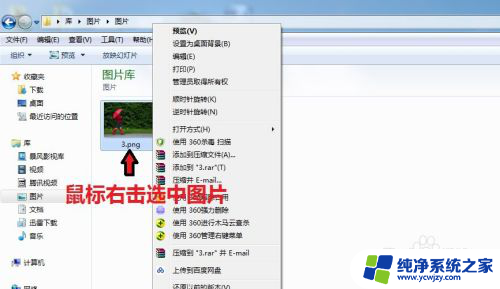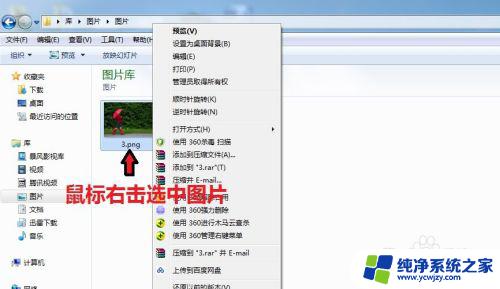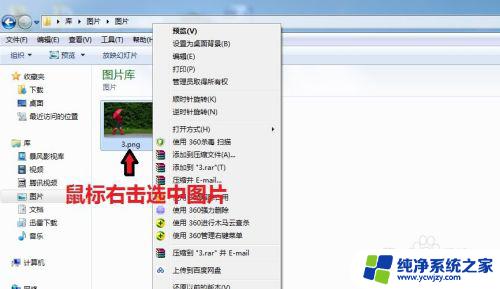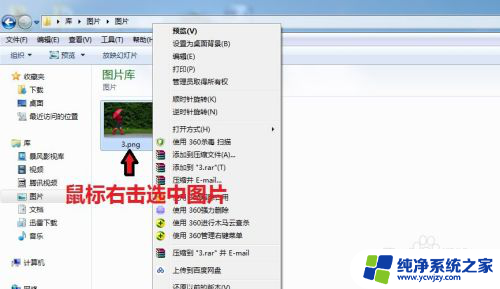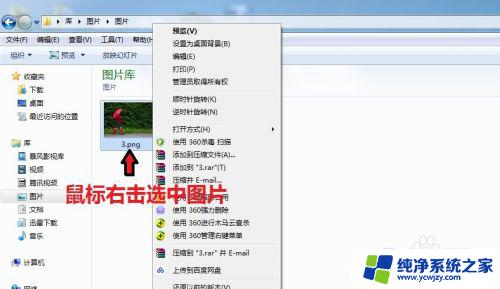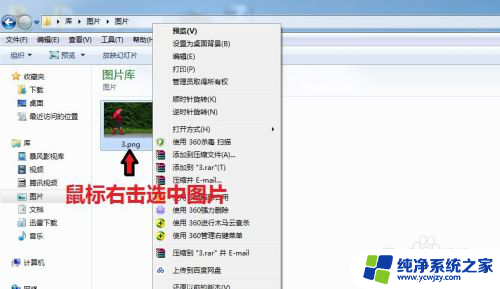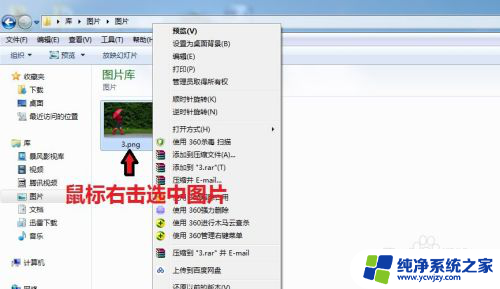图片怎么改jpg格式 图片格式修改为jpg格式教程
更新时间:2024-01-24 10:53:56作者:xiaoliu
在日常生活中,我们经常会遇到需要修改图片格式的情况,无论是为了在社交媒体上分享照片,还是为了在网页上发布图片,将图片格式改为常见的JPG格式是常见的需求。如何将图片格式修改为JPG呢?在本文中将为大家提供一些简单易懂的教程,帮助您轻松掌握这一技巧。无论您是初学者还是有一定经验的用户,相信本文都能为您提供一些有用的信息和技巧。让我们一起来看看吧!
具体步骤:
1.电脑打开图片所在的文件夹,鼠标右键选择图片,出现对话框。
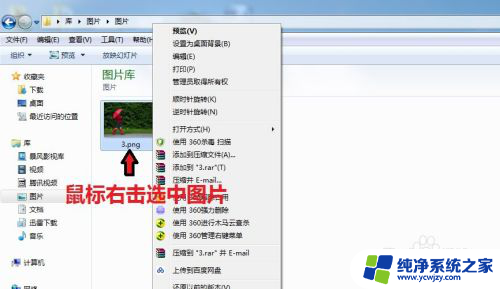
2.在对话框中,点击“打开方式”,选择【画图】
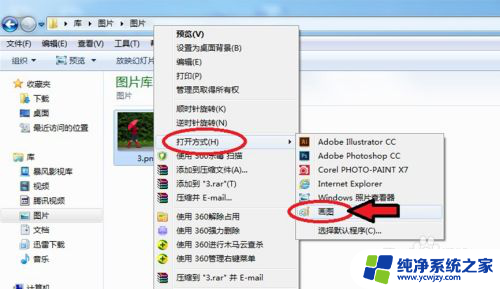
3.图片进入画图工具,点击左上角的图标。

4.出现对话框,点击【另存为】选择“JPEG图片”。
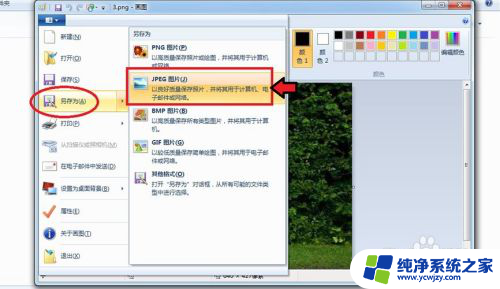
5.出现对话框,保存到刚才的文件夹。命名图片名称,保存类型为“JPEG”,再点击【保存】。
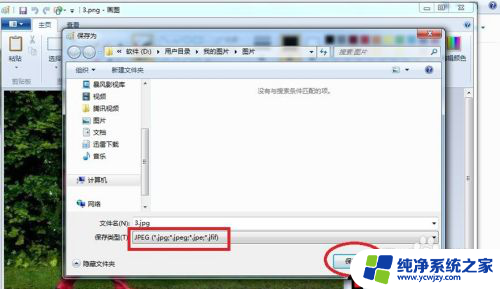
6.出现的对话框,点击【确定】,图片会自动保存为jpg格式。

7.保存后,我们可以看到在该文件夹就有jpg格式的图片了。
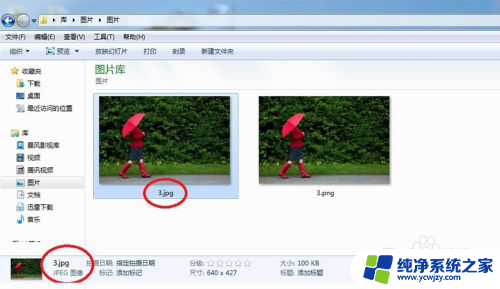
以上是如何将图片转换为jpg格式的全部内容,如果您遇到类似的问题,可以参考本文中介绍的步骤进行修复,希望这对您有所帮助。